逻辑分析仪Usbee AX Pro中文说明书
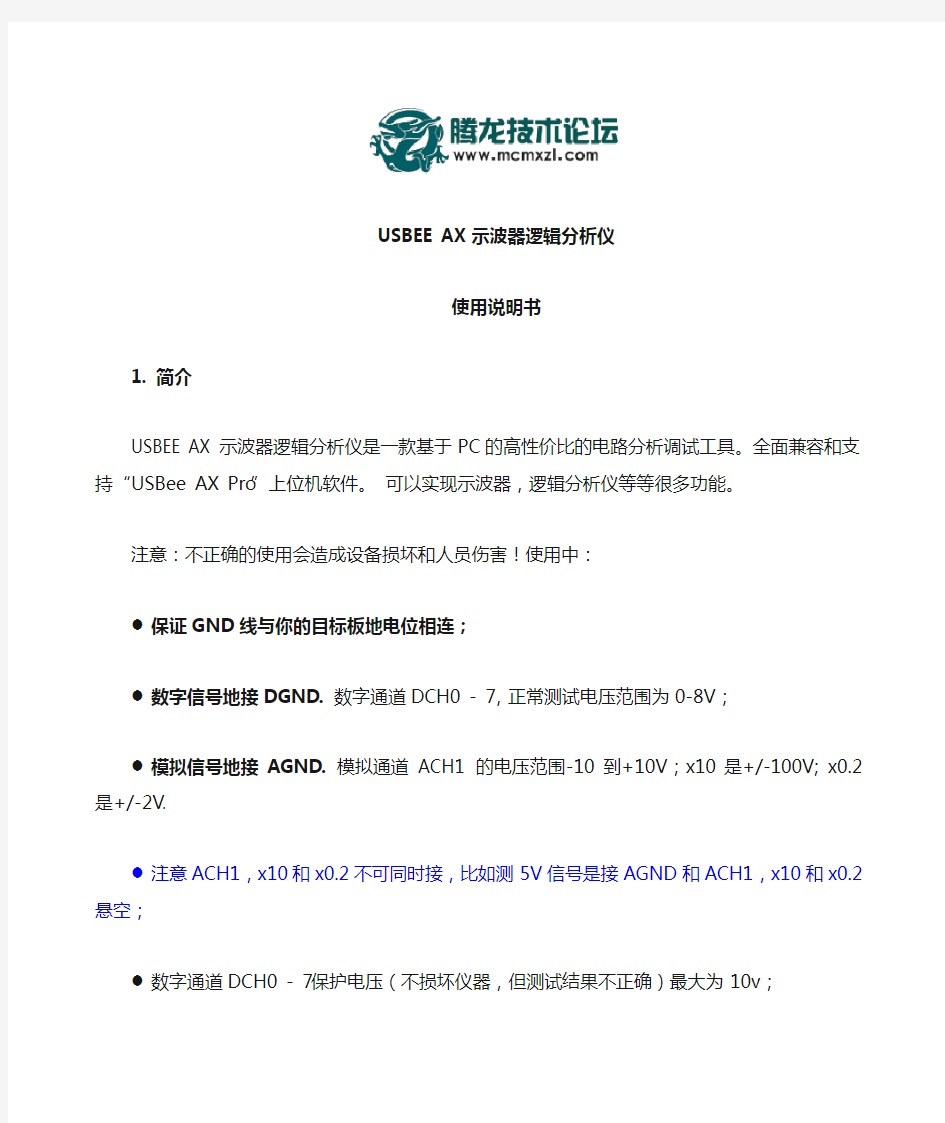
- 1、下载文档前请自行甄别文档内容的完整性,平台不提供额外的编辑、内容补充、找答案等附加服务。
- 2、"仅部分预览"的文档,不可在线预览部分如存在完整性等问题,可反馈申请退款(可完整预览的文档不适用该条件!)。
- 3、如文档侵犯您的权益,请联系客服反馈,我们会尽快为您处理(人工客服工作时间:9:00-18:30)。
USBEE AX示波器逻辑分析仪
使用说明书
1. 简介
USBEE AX示波器逻辑分析仪是一款基于PC的高性价比的电路分析调试工具。全面兼容和支持“USBee AX Pro”上位机软件。可以实现示波器,逻辑分析仪等等很多功能。
注意:不正确的使用会造成设备损坏和人员伤害!使用中:
●保证GND线与你的目标板地电位相连;
●数字信号地接DGND.数字通道DCH0 - 7,正常测试电压范围为0-8V;
●模拟信号地接AGND.模拟通道ACH1 的电压范围-10到+10V;x10是+/-100V; x0.2是+/-2V.
●注意ACH1,x10和x0.2不可同时接,比如测5V信号是接AGND和ACH1,x10和x0.2悬空;
●数字通道DCH0 - 7保护电压(不损坏仪器,但测试结果不正确)最大为10v;
●模拟通道保护电压为ACH1:+/-100v;x10:+/-300v;x0.2:+/-10v。但不要长时间保持。
●D3V3是仪器提供的输出3.3v的接口,可对外提供不超过100mA的电流输出。
●USBEE AX的数字通道可以驱动输出,在使用前一定不要超过电压和电流范围;
●先将USBEE AX连接到PC,再运行软件。
电脑系统要求
●Windows 8.1/7/ XP或者Windows 2000操作系统;
●Pentium以上处理器;
●USB2.0高速接口,不支持USB1.1全速端口工作;
设备清单
●USBEE AX设备一台;
●测试杜邦线一排10根(可选带测试夹);
●USB连接线一条;
●光盘(软件和说明文档,也可从商品描述页面提供的链接下载);
设备工作在最高的采样速度时,对USB带宽和处理器资源要求较高,为了保证稳定工作:
●不要在PC上连接其他USB高速设备;
●最好不要在软件采样和输出信号时运行其他的程序。
2.安装USBEE AX PRO 的步骤:
1. 安装软件前请勿连接硬件。
2.安装USBEE AX PRO 软件。注意:
a)只有在WIN7 64/WIN8 64下才选择安装axsw64BIT_English文件夹。其余选择32位版本。
b)必须使用默认路径。
c)如果要安装中文版必须先安装好英文版后才能安装中文版。不管是32位还是64位,中文版都是安装同一个中文版升级包exe
3. 接入USBEE AX PRO,如果弹出找到新硬件,点自动搜索驱动,等待安装驱动完毕。
4. 软件安装完成后插入硬件后,可查看设备管理器里有下面红圈图标:
5.当USBee软件安装过程中,如果提示安装Windows的.NET组件,一定要安装.NET组件,否则软件无法正常工作。先下载在线安装版,开始安装。当你无法正常在线下载安装时,就要到微软的官网去下载安装Microsoft .Net Framework 3.5 SP1.exe,
/downloads/details.aspx?displaylang=zh-cn&FamilyID=ab99342f-5d1a-413d-8319 -81da479ab0d7,在页面中下部,下载完整版安装,大小230MB。
3. 运行软件快速指南
1.要先接入硬件后,再运行软件,才能正常连接。如果软件界面已经打开,再连接USB,软件是不
能识别到硬件的。
2.安装完后(AXpro中文版),开始菜单有下列程序:
3.一般以AX示波器,AX逻辑分析仪,AX混合信号示波器较常用。注意各子软件不能同时使用。
已经有软件运行,要使用另一软件,要关闭已打开的软件。
4.下面对上述3种软件做一下简单介绍:
A)AX示波器。先连接好示波器到电脑的USB,示波器电源灯亮后,点击开始菜单里的AX示波器软件。示波器硬件盒子的另一个LED灯PWR会亮。示波器接杜邦线的端口,AGND和ACH1分别接待测信号的地和信号。软件界面的“已触发”小图标会一闪一闪。注意要调节好时间和电压。一般1Khz5V信号可秒/格调为500us,伏/格调节为2V。波形会连续显示。
B)逻辑分析仪。
同样要先连接硬件再打开软件。打开软件后示波器外壳的ACH1灯并不会亮。软件运行后不会像示波器软件那样实时显示波形。先设置好触发条件(如下图示singal0 的下降沿触发);然后点击采集。
采集后波形显示界面可能只显示一部份波形或者显示的波形很密集看不清,需要点击完整波形或者放大,缩小等来观察波形。注意采集完一次后,要继续采集的话要关闭软件,再打开软件。
要对串口等信号进行解码分析,可在视图菜单下面选:
C)AX混合信号示波器。示波器和逻辑分析仪可以同时工作。和逻辑分析仪一样,要点击运行才会抓波形。不过抓下一次的时候不用重新打开软件,直接点击运行就可以。
4. 仪器参数
5. 模拟示波器操作详细介绍
●点击Auto Setup按钮,可以自动选择最适宜的Seconds/Division,Volts/Division和触发电平等设置;
●可以通过移动显示区边框的滑条,或者点击拖动波形来移动波形。也可以调节各个旋钮来放大或
缩小波形;
●波形显示区的右边和下边的灰色区域是指针放置区,点击鼠标左键放置第一个指针,右键放置第
二个指针,就可以对波形进行简单测量。测量的结果显示在屏幕Measurements区域。
波形显示的时候,会看到触发点。触发点用红色的竖点划线和水平的“T”表示出来。
触发位置就是波形和触发电压相交的地方,移动左侧触发电压滑动条的位置,可以选择不同的触发电压。
还可以为示波器选择触发为上升沿或下降沿(Rising Edge or Falling Edge)。
Auto和Normal modes规定了当信号在所设置的触发条件之外的情况下,波形显示的样式。在Normal 模式下,只在信号实际通过触发电压的情况下更新显示。而Auto模式下,无论信号是否通过了触发电压,都定期更新显示。这样即使设置了错误的触发电压水平,也可以通过显示看到信号。如果触发电压水平在信号的电压范围内,那么Auto和Normal 模式的功能是相同的。
